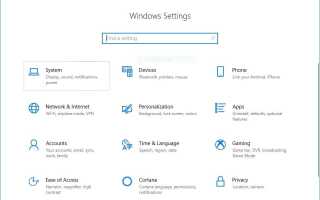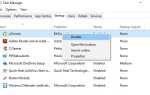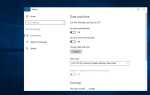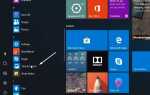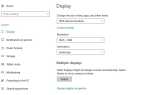В Windows 10 октября 2018 года обновление Microsoft представило автоматическая видео яркость Это автоматически регулирует яркость видео в зависимости от окружающего освещения. Он использует датчик света на вашем устройстве, чтобы определить количество окружающего света, а затем на основе предопределенного алгоритма, он регулирует яркость видео чтобы улучшить качество изображения и сделать возможным просмотр объектов на экране даже под прямыми солнечными лучами.
Microsoft говорит:
- «Для вас есть новый режим просмотра, разработанный для улучшения видимости вашего видео, когда вы находитесь в очень ярком окружении. Эта функция использует датчик освещенности на вашем устройстве для определения вашего окружающего освещения и автоматически настраивает ваше видео соответствующим образом ».
- Функция автоматической яркости уже доступна в последней сборке Windows 10, и вам необходимо перейти в «Настройки»> «Приложения»> «Воспроизведение видео»> «Отрегулируйте видео на основе молнии», Чтобы включить его на своих компьютерах.
Новая функция автоматически регулирует яркость видео в зависимости от освещения. Он работает по аналогии с функцией автояркости в Windows 10 Mobile.
На устройстве должен быть установлен датчик освещенности.
Чтобы эта функция работала, ваше устройство должно иметь датчик освещенности. Есть несколько способов проверить это:
- Перейти к «Настройки экрана»В приложении« Настройки ». Если у вас есть возможность включить автояркость, скорее всего, у вас есть датчик освещенности
- Зайдите в диспетчер устройств. Если у вас есть что-то, что звучит как «Световой датчик”Под датчиками у вас скорее всего есть датчик освещенности.
Включение автоматической настройки видео на основе освещения в Windows 10, сделайте следующее.
- Откройте приложение «Настройки» (Windows + I).
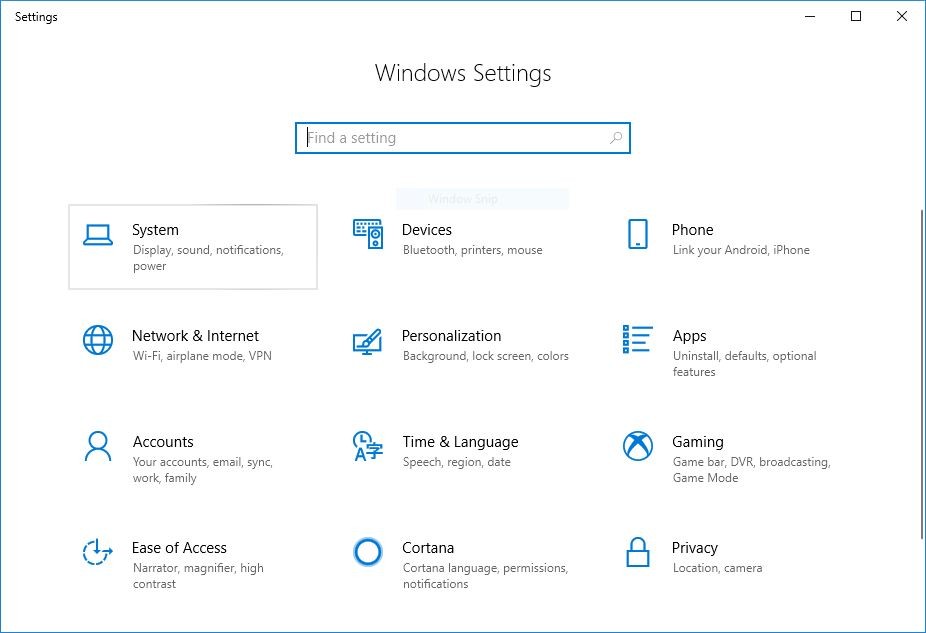
- Перейдите в Система> Дисплей.
- Справа, включите опцию Отрегулируйте видео в зависимости от освещения.
- Функция теперь включена.
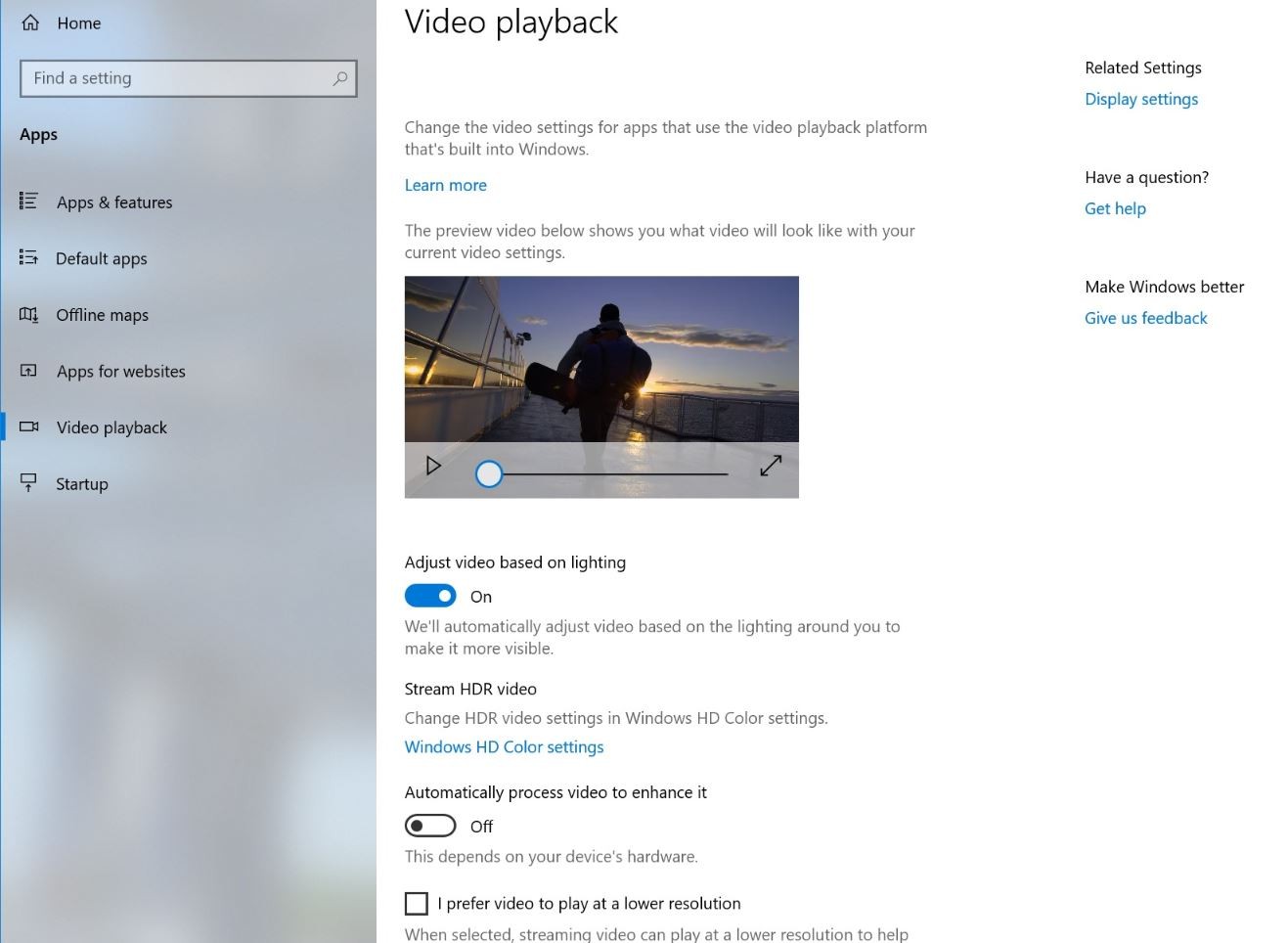
Чтобы отключить эту опцию, отключите упомянутую опцию «Настройка видео на основе освещения». Просто откройте приложение «Настройки», перейдите в «Система» -> «Дисплей» и выключите переключатель справа. Функция будет отключена мгновенно.
Проверка датчика внешней освещенности
Эта новая функция работает, только если ваше устройство оснащено датчиком внешней освещенности. Хотя большинство ноутбуков и планшетов оснащены одним из этих датчиков, вы можете проверить, есть ли у вас один из них, выполнив следующие действия:
- открыто настройки.
- Нажмите на система.
- Нажмите на дисплей.
- Проверьте на Измените яркость автоматически при изменении освещения вариант.
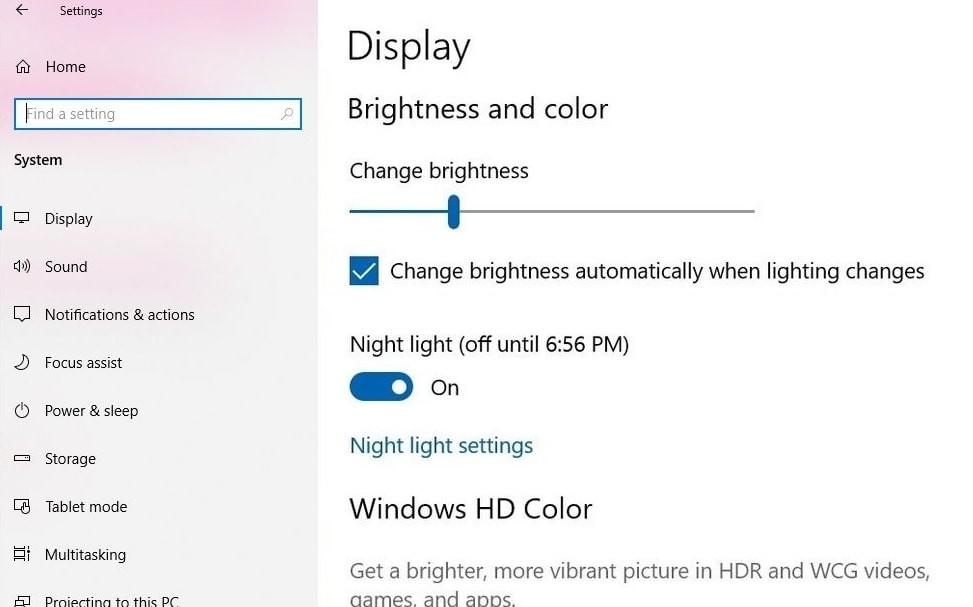
Наряду с этой функцией автоматической настройки яркости видео Microsoft добавила в обновление для Windows 10 октября 2018 года ряд новых функций, таких как облачная история буфера обмена, которая синхронизируется между вашими устройствами, долгожданная темная тема для проводника файлов, приложение «Ваш телефон», которое позволяет текст С вашего ПК новый Snip Инструмент Sketch, упрощающий создание снимка экрана, клавиатура SwiftKey, которая дает вам более точные автокоррекции и прогнозы, изучая ваш стиль письма и многое другое.